Atualizado em maio 2024: Pare de receber mensagens de erro e deixe seu sistema mais lento com nossa ferramenta de otimização. Adquira agora em este link
- Baixe e instale a ferramenta de reparo aqui.
- Deixe-o escanear seu computador.
- A ferramenta irá então consertar seu computador.
Counter-Strike: Global Offensive (CS: GO) é um jogo amado por muitos jogadores ao redor do mundo. No entanto, se você tentar fazer fila para encontrar partidas, poderá receber um erro “O VAC não conseguiu encerrar a sessão de jogo”. Muitos jogadores online têm relatou este erro ao tentar entrar na Comunidade Steam ou enquanto joga.
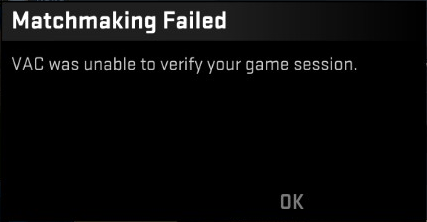
Se você está procurando uma solução para esse problema, você veio ao lugar certo. Apresentaremos várias correções com as quais você pode tentar suprimir a notificação de erro “O VAC não consegue visualizar sua sessão de jogo” no CS: GO.
Por que ele está dizendo que o VAC não foi capaz de verificar sua sessão de jogo?
VAC (Valve Anti-Cheat System) detecta anomalias nos arquivos de instalação. Ele é projetado para evitar que os jogadores modifiquem os arquivos do jogo para obter uma vantagem injusta sobre os outros jogadores.
Se o VAC não verificar sua sessão de jogo, mas você não tiver alterado seus arquivos de jogo de forma alguma, há um erro na configuração do arquivo. Às vezes, o VAC também pode gerar um falso positivo e exibir a mensagem “A sessão do jogo não pôde ser verificada”.
Verifique a integridade dos arquivos do jogo

- Feche o Steam (clique com o botão direito do mouse no ícone do Steam na bandeja do sistema e selecione Sair).
- Clique com o botão direito do mouse no ícone do Steam (desktop ou menu iniciar) e selecione “Executar como administrador”.
- Vá para a biblioteca no Steam. Clique com o botão direito em Counter-Strike: Global Offensive e selecione Propriedades.
- Selecione a guia Arquivos locais e clique em Verifique a integridade dos arquivos do jogo. Alguns arquivos podem precisar ser baixados novamente após a conclusão do processo.
- Reinicie o computador.
Atualização de maio de 2024:
Agora você pode evitar problemas com o PC usando esta ferramenta, como protegê-lo contra perda de arquivos e malware. Além disso, é uma ótima maneira de otimizar seu computador para obter o máximo desempenho. O programa corrige erros comuns que podem ocorrer em sistemas Windows com facilidade - sem necessidade de horas de solução de problemas quando você tem a solução perfeita ao seu alcance:
- Passo 1: Baixar Ferramenta de Reparo e Otimização de PC (Windows 10, 8, 7, XP e Vista - Certificado Microsoft Gold).
- Passo 2: clique em “Iniciar digitalização”Para localizar os problemas do registro do Windows que podem estar causando problemas no PC.
- Passo 3: clique em “Reparar tudo”Para corrigir todos os problemas.
Reparar o serviço Steam
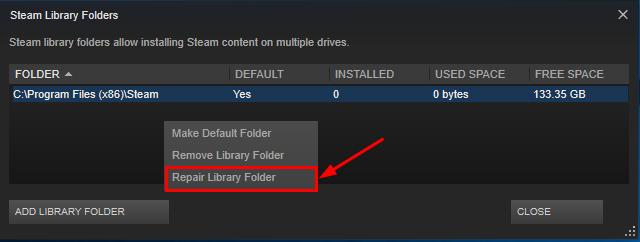
Valve recomenda o reparo do serviço de vapor aqui. Tudo que você tem a fazer é:
- Feche o Steam. Para fazer isso, clique com o botão direito do mouse em Steam na barra de tarefas (canto inferior direito) e clique em Sair:
- Abra o menu iniciar, encontre “executar” e abra o arquivo “executar”:
- Digite o seguinte na caixa de texto e clique em OK:
- “C: \ Arquivos de programas (x86) \ Steam \ bin \ SteamService.exe” / Restaurar
- Depois disso, um terminal vazio deve aparecer. Espere o Steam fechar e reabrir - seu problema deve estar resolvido.
Reinstale o CS: GO do zero
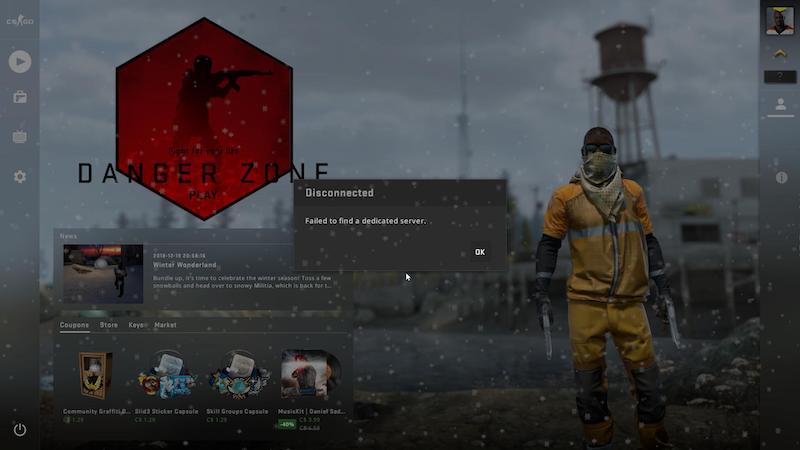
Se as duas correções acima não funcionarem, alterar a configuração ou reiniciar o computador provavelmente não resolverá o problema. Embora seja recomendável que você pesquise na Internet para ver se algo mais é adequado para você. No entanto, reinstalar o CS: GO provavelmente economizará seu tempo. Reinstalar o jogo resolverá rapidamente o problema e você não terá que tentar muitas soluções diferentes (que provavelmente não funcionarão).
- Para reinstalar completamente o CS: GO, vá para sua biblioteca no Steam, clique com o botão direito em “Counter-Strike: Global Offensive” e selecione “Uninstall”:
- Na janela que se abre, clique em “Excluir”:
- Então você precisa reinstalar o CS: GO.
- Após reinstalar o CS: GO, o erro “Matchmaking falhou - o VAC não pode verificar sua sessão de jogo” deve ser corrigido!
Dica do especialista: Esta ferramenta de reparo verifica os repositórios e substitui arquivos corrompidos ou ausentes se nenhum desses métodos funcionar. Funciona bem na maioria dos casos em que o problema é devido à corrupção do sistema. Essa ferramenta também otimizará seu sistema para maximizar o desempenho. Pode ser baixado por Clicando aqui

CCNA, Desenvolvedor da Web, Solucionador de problemas do PC
Eu sou um entusiasta de computador e pratico profissional de TI. Eu tenho anos de experiência atrás de mim em programação de computadores, solução de problemas de hardware e reparo. Eu me especializei em Desenvolvimento Web e Design de Banco de Dados. Eu também tenho uma certificação CCNA para Design de Rede e Solução de Problemas.

